وردپرس محبوب ترین سیستم مدیریت محتوا (CMS) در جهان است که دلیل خوبی دارد. این CMS طرح بندی خوبی دارد، استفاده از آن آسان است و منبع باز است. منبع باز بودن به این معنی است که همه به کد های آن دسترسی دارند و می توانند قالب ها، افزونه ها و سایر منابع را برای بهبود تجربه کلی وردپرس ایجاد کنند. وقتی نوبت به انتخاب یک قالب و سایر ابزار های طراحی وب برای وردپرس می رسد، شما انتخاب های زیادی دارید. ممکن است به این منظور بخواهید قالب های پر طرفدار Divi را بررسی کنید.
Divi از نظر ارائه ویژگی های چشمگیر، طیف گسترده ای از قالب ها و ابزار های سفارشی بدون نیاز به کدنویسی دارد. این راهنما همه چیز هایی را که برای شروع به کار با قالب های Divi نیاز دارید را بررسی می کنیم.
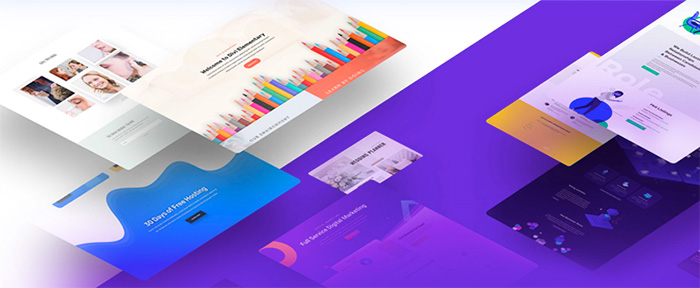
نحوه وارد کردن و نصب قالب های Divi
قالب وردپرس Divi، پس از نصب به شما امکان دسترسی به قالب کامل Divi و صفحه ساز Divi را نیز می دهد. این بدان معنی است که شما به موارد زیر دسترسی دارید:
- ابزار های ویرایش بصری و ریسپانسیو
- عناصر صفحه قوی و گزینه های طراحی
- گزینه های CSS سفارشی
- یک سازنده درگ و دراپ که به شما امکان می دهد ظاهر وب سایت را بدون نیاز به دانستن کد سفارشی کنید.
اگر قبلا هاست وب خریداری کرده اید و وردپرس را نصب کرده اید، آماده وارد کردن قالب Divi هستید. در اینجا نحوه وارد کردن این قالب آمده است:
زمان مورد نیاز: 1 ساعت.
نحوه وارد کردن و نصب قالب های Divi
- دانلود قالب Divi
- وارد حساب Divi خود شوید و تب Downloads را پیدا کنید. روی دکمه دانلود قالب “Divi” کلیک کنید.
- ذخیره قالب در کامپیوتر
به محض کلیک بر روی دکمه دانلود، یک پوشه زیپ شده Divi Theme شروع به دانلود می کند. این پوشه .zip را در دسکتاپ خود ذخیره کنید.
- ورود به وردپرس
هنگامی که فایل .zip را در دسکتاپ خود ذخیره کردید، به حساب وردپرس خود وارد شوید.
نکته: زمانی که وردپرس را نصب کردید، وردپرس یک ایمیل با جزئیات ورود به سیستم برای شما ارسال می کند. - داشبورد وردپرس
هنگامی که وارد حساب وردپرس خود شدید، داشبورد وردپرس خود را خواهید دید.
- بخش تم ها
منوی سمت چپ صفحه را بررسی کنید و آیتم منو، “ظاهر” را پیدا کنید. ماوس خود را روی «ظاهر» نگه دارید، صبر کنید تا منوی ثانویه بارگیری شود و سپس روی «تم ها» کلیک کنید.
- افزودن قالب جدید
در این بخش، قالب های اصلی را در بالای صفحه مشاهده خواهید کرد. در کنار عنوان «تم ها»، کادری وجود دارد که می گوید «افزودن جدید». روی آن کلیک کنید.
- آپلود قالب
سپس وردپرس شما را به صفحه «افزودن جدید» هدایت می کند و دکمه ای را می بینید که می گوید «آپلود قالب». روی «آپلود قالب» کلیک کنید.
- وارد کردن فایل زیپ
اکنون می توانید فایل Divi.zip را از روی دسکتاپ خود به کادر «انتخاب فایل» بکشید و رها کنید.
- نصب فایل
به محض اینکه فایل به طور کامل بارگذاری شد، دکمه “Install Now” را فشار دهید.
- فعال سازی قالب
وردپرس قالب جدید Divi شما را نصب خواهد کرد. پس از اتمام نصب، قالب را فعال کرده و سفارشی سازی را شروع کنید.
نحوه ایجاد و اضافه کردن قالب چایلد Divi
همانطور که می دانید، Divi یکی از چندین قالب وردپرس است. مانند هر قالب وردپرس دیگر، خواه Divi یا Elementor، می توانید آن را به راحتی نصب و فعال کنید و بدون مشکل سفارشی سازی کنید.
اما موضوع اینجاست. هر زمان که یک قالب وردپرس را به روز رسانی می کنید، وردپرس سفارشی سازی های شما را ذخیره نمی کند، بدون اینکه از قبل از چند بک آپ برای ذخیره تغییرات خود استفاده کنید.
راه حل این مشکل اضافه کردن یک قالب چایلد Divi است. هنگامی که یک قالب چایلد ایجاد می کنید، بخشی از طرح زمینه اصلی می شود و طراحی و عملکرد آن را به ارث می برد. به این ترتیب، هنگامی که یک قالب چایلد ایجاد می کنید، می توانید قالب خود را به دلخواه شخصی سازی کنید و هر زمان که وردپرس را به روز رسانی می کنید، تغییراتی که ایجاد می کنید حفظ می شود. به عبارت دیگر، وقتی وردپرس را به روز رسانی می کنید، سفارشی سازی های قالب چایلدتان پاک نمی شوند. این به شما کمک می کند کد CSS خود را در یک مکان نگه دارید.
اگر می خواهید سفارشی سازی های پیشرفته ای را برای قالب اصلی خود انجام دهید (به عنوان مثال، تغییر در کد روی فایل های قالب، اضافه کردن بیش از ۱۰۰ خط کد CSS، همکاری با دیگران و غیره)، به یک قالب چایلد نیاز دارید.
چیزی هایی که برای ایجاد یک قالب چایلد Divi نیاز دارید:
- مطمئن شوید که قالب Divi شما نصب و فعال شده است.
- ویرایشگر متن کد خود را در دسترس نگه دارید (توجه: می توانید از ویرایشگر متن در رایانه خود استفاده کنید یا می توانید از چیزی مانند Atom یا Notepad++ استفاده کنید)
- اگر قصد دارید به فایل های طرح زمینه دسترسی داشته باشید، یک کلاینت FTP دریافت کنید (توجه: اگر یک قالب چایلد را از طریق یک فایل زیپ آپلود می کنید، به این نیاز ندارید)
نحوه ایجاد قالب چایلد
پوشه قالب چایلد خود را ایجاد کنید. می توانید پوشه قالب چایلد را به فهرست فایل های قالب وردپرس اضافه کنید. می توانید این کار را با FTP Client انجام دهید، یعنی با دسترسی به فایل های قالب خود در (wp-content/themes/). یک پوشه جدید در این بخش اضافه کنید و نام آن را “divi-child” بگذارید. همچنین، می توانید یک فایل .zip ایجاد کنید و بعداً آن را به عنوان قالب وردپرس آپلود کنید.
1- پوشه قالب چایلد خود را ایجاد کنید: می توانید پوشه قالب چایلد را به فهرست فایل های قالب وردپرس اضافه کنید. این کار را با دسترسی به فایل های قالب خود در (wp-content/themes/) انجام دهید، یک پوشه جدید در اینجا اضافه کنید و نام آن را “divi-child” بگذارید. همچنین، می توانید یک فایل .zip ایجاد کنید و بعداً آن را به عنوان قالب وردپرس آپلود کنید.
2- برای افزودن به CSS سفارشی، style.css theme چایلد خود را ایجاد کنید: هنگامی که پوشه قالب جدید خود را دارید، از ویرایشگر متن خود برای ایجاد فایلی به نام «style.css» استفاده کنید. وردپرس از شما می خواهد که اطلاعات زیر را پر کنید:
- نام قالب: Divi Child (این کلمات را دقیقا بنویسید)
- URI تم:
- شرح:
- نویسنده:
- URI نویسنده:
- الگو: Divi (مطمئن شوید که Divi نوشته شده است)
- نسخه:
3- functions.php خود را بسازید: در مرحله بعد، شما آماده هستید تا قبل از اینکه شیت قالب فرزند را اضافه کنید، برگه استایل Divi را در صف قرار دهید. برای انجام این کار، style.css اصلی Divi را با استفاده از ویرایشگر متن به صف اضافه کنید تا فایلی در پوشه چایلد قالب ایجاد کنید. نام فایل را به صورت: functions.php (دقیقا) ذخیره کنید و این کد را به فایل اضافه کنید:
<?php
function my_theme_enqueue_styles() {
wp_enqueue_style( ‘parent-style’, get_template_directory_uri() . ‘/style.css’ );
}
add_action( ‘wp_enqueue_scripts’, ‘my_theme_enqueue_styles’ );در نهایت فایل را ذخیره کنید. اگر می خواهید، می توانید یک تصویر کوچک برای فایل خود نیز ایجاد کنید، اما این کاملا اختیاری است.
چگونه قالب Divi چایلد را آپلود و فعال کنید؟
پس از انجام مراحل بالا، می توانید قالب را آپلود و فعال کنید. می توانید این کار را با رفتن به «ظاهر»، پیدا کردن «طرح زمینه»، نگه داشتن ماوس روی طرح زمینه چایلد جدید و کلیک کردن روی «فعال کردن» انجام دهید.
چگونه لوگو را در قالب های Divi به روز کنیم؟
هنگامی که Divi نسخه 4.0 را راه اندازی کرد، ایجاد هدر سفارشی و اضافه کردن لوگوی را ممکن کرد. خبر خوب این است که حالا استفاده از این فرصت برای اضافه کردن نام تجاری اضافی آسان است.
وقتی در وردپرس هستید، «Divi» را پیدا کنید و سپس روی «گزینه های قالب» کلیک کنید. از اینجا، می توانید «تنظیمات عمومی» را پیدا کنید و «گزینه های قالب Divi» را انتخاب کنید. هنگامی که در بخش Divi Theme Options قرار گرفتید، مکانی را مشاهده خواهید کرد که می توانید تصویر لوگوی خود را در آن آپلود کنید.
منبع: hostgator




